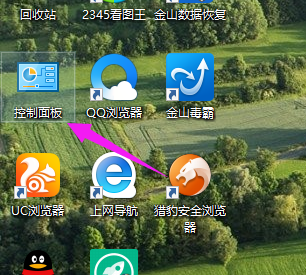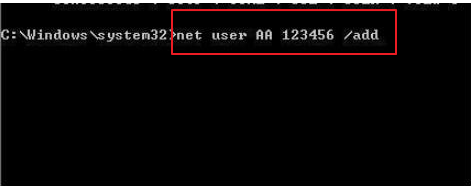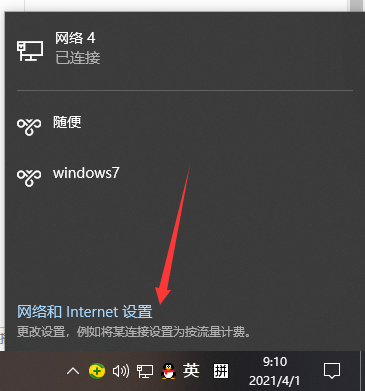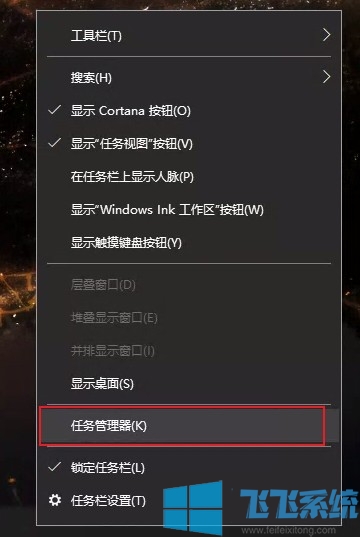PS卸载不了怎么办?Win10彻底卸载Photoshop的方法
- 编辑:飞飞系统
- 时间:2020-09-16
PS卸载不了怎么办?在Win10操作系统中遇到了ps软件无法卸载卸载不掉的问题,非常的头大,比如有用户想要换个版本安装,想把原来的版本PS先卸载了,但是却发现卸载不掉,针对这一问题该如何解决呢?本文中飞飞系统小编给大家分享介绍下Win10彻底卸载Photoshop的方法!
1、在桌面上的PS图标单击右键,选择【打开文件所在位置】;
2、打开后一般需要返回到上一级目录,就可以看到下图所示的绿色安装软件,同样的卸载也是用它;
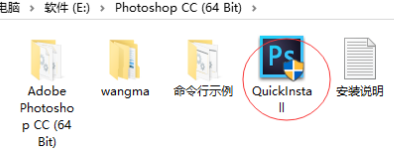
3、打开,点击安装,然后就可以静待它自动完成了,同理点击【卸载】就可以将PS卸载掉了;
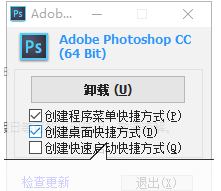
1、首先我们在电脑上下载Adobe卸载工具:Adobe CC Cleaner Tool
2、下载后先解压,然后运行AdobeCreativeCloudCleanerTool.exe,然后选择“E”英语版本;
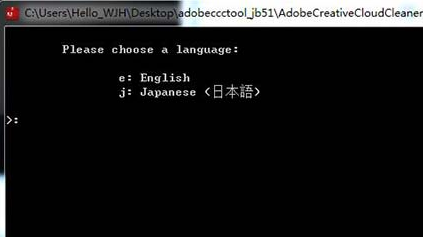
3、键入 y 接受或键入 n 拒绝,输入y接受协议。
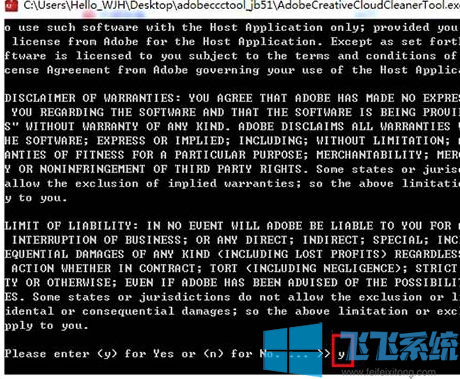
4、选择你需要卸载的Adobe软件,键入相应的数字,比如我卸载cs6版本,键入7。
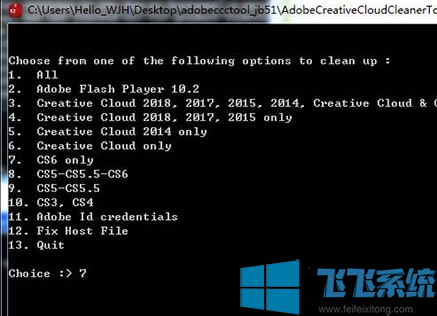
5、提示我们输入Q,然后键入Q,开始卸载。
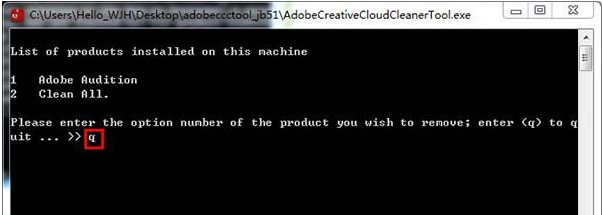
以上便是飞飞系统小编给大家介绍的Win10彻底卸载Photoshop的方法!
Win10彻底卸载Photoshop的方法一 针对绿色版
1、在桌面上的PS图标单击右键,选择【打开文件所在位置】;
2、打开后一般需要返回到上一级目录,就可以看到下图所示的绿色安装软件,同样的卸载也是用它;
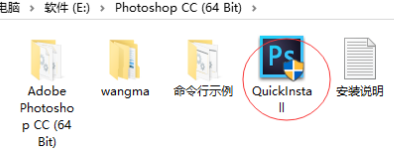
3、打开,点击安装,然后就可以静待它自动完成了,同理点击【卸载】就可以将PS卸载掉了;
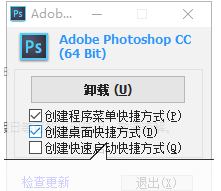
Win10彻底卸载Photoshop的方法二 针对安装版
1、首先我们在电脑上下载Adobe卸载工具:Adobe CC Cleaner Tool
2、下载后先解压,然后运行AdobeCreativeCloudCleanerTool.exe,然后选择“E”英语版本;
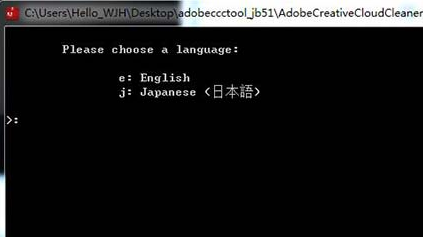
3、键入 y 接受或键入 n 拒绝,输入y接受协议。
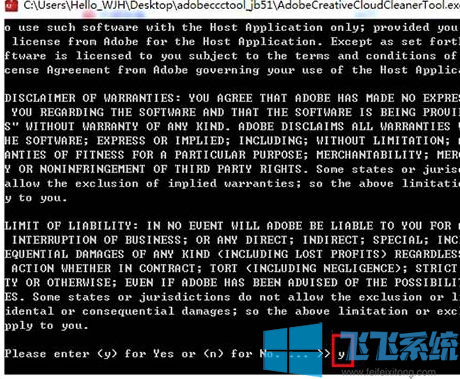
4、选择你需要卸载的Adobe软件,键入相应的数字,比如我卸载cs6版本,键入7。
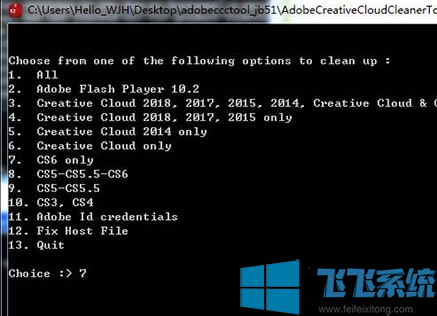
5、提示我们输入Q,然后键入Q,开始卸载。
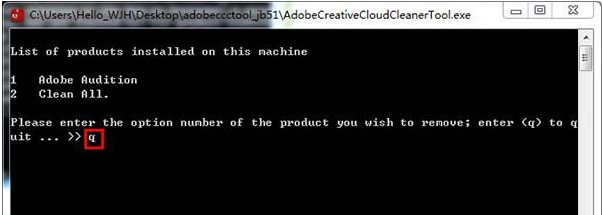
以上便是飞飞系统小编给大家介绍的Win10彻底卸载Photoshop的方法!